環境:Office365 Windows10
様々なサイトでVBAの解説はされていると思いますが、ところどころ端折っていたり、専門用語が書いてあったりで結局わからない。。という人の為の解説記事です。
ユーザーフォームのラジオボタンについて超丁寧に解説しますので、初心者の方はぜひ全部読んでみてください。
前回の続きになります。
本日はラジオボタンの
選択値の取得方法
グループ化の方法
について解説します。
こちらが本日のサンプルです。
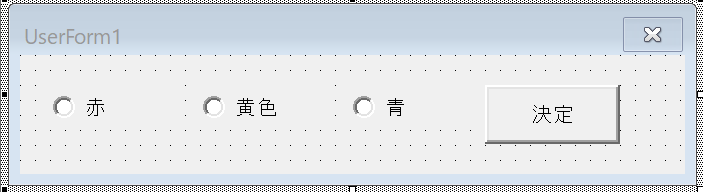
選択値の取得
ラジオボタンの値とは実際にはなにが入るのでしょうか、表示されている文字が値だと思いがちですが、違います。ラジオボタンの性質を考えるとボタンが
「選択されている」か「選択されていない」かの二択になります。
こういう場合
選択されている=「True」
選択されていない=「False」
こうなります。
では試しに値を取得してみます。
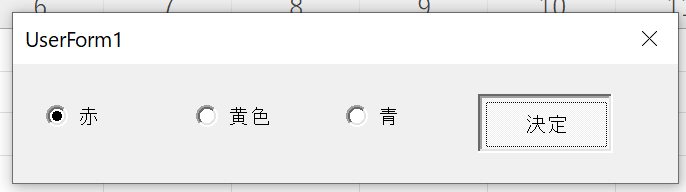
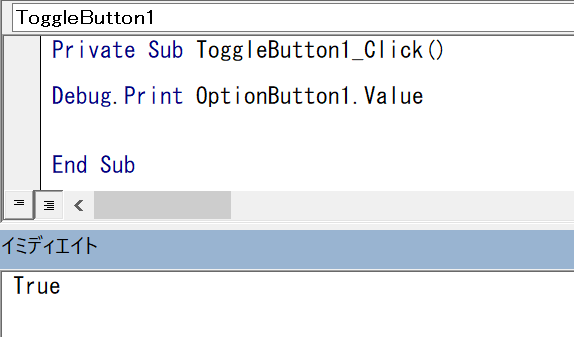
Trueが表示されました。
変数の中身を確認する方法は、こちらを参照してください。
ラジオボタンのグループ化
ラジオボタンの値が取得できることはわかりました。
でもラジオボタンの本来の使用方法として複数の選択肢の中からなにが選択されたかを取得することが重要になってきます。
上述ではOptionButton1が選択されたかどうかしかわかりません。なのでラジオボタンをグループ化する必要があります。
グループ化する方法
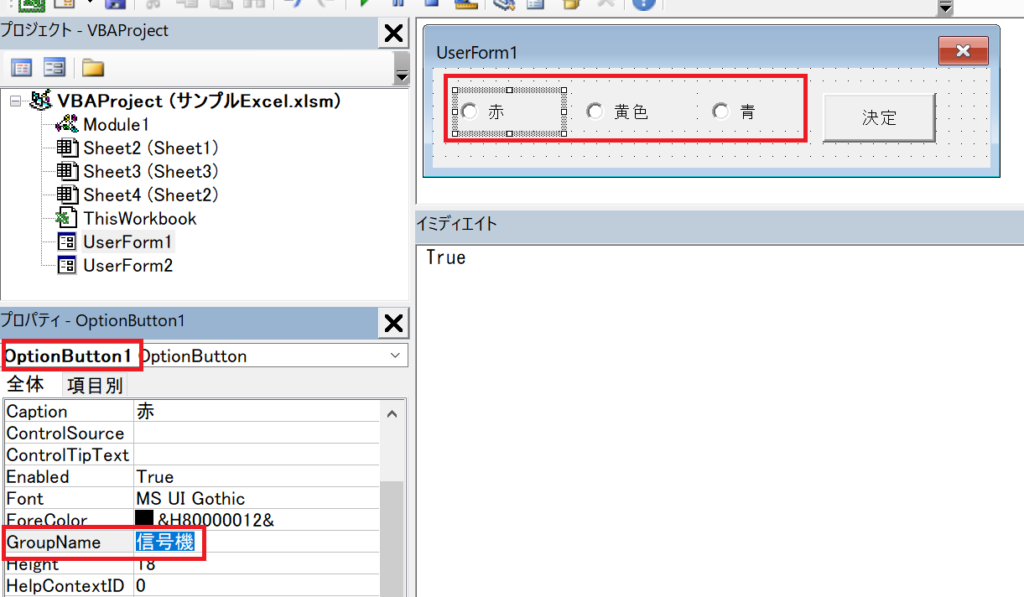
グループ化したいラジオボタンのプロパティを変更します。
変更するのは「GroupName」です。
OptionButton1、OptionButton2、 OptionButton3
全てのGroupNameを信号機に変更します。
実行してみます。
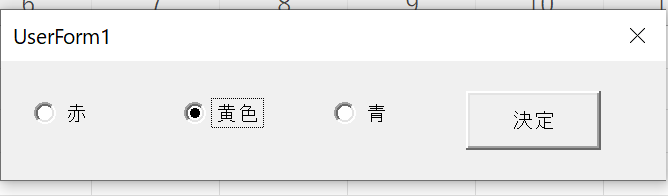
画像ではわかりずらいですが、一つしか選択できません。
では選択された値を取得してみます。
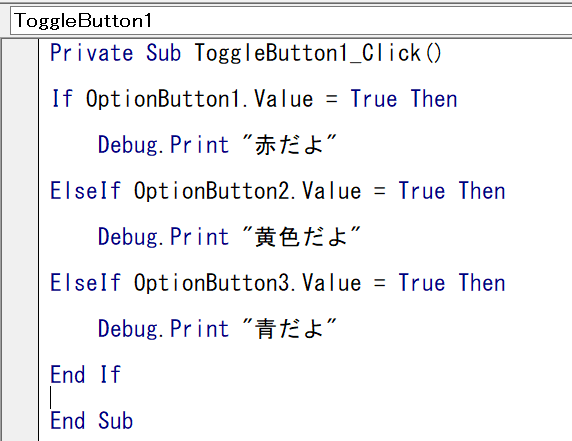
賢い人ならグループ化してるのになんで一つずつ処理を書かないといけないんだと思うと思います。しかし、これが現在の取得方法なのです。
では青を選択し、実行してみます。
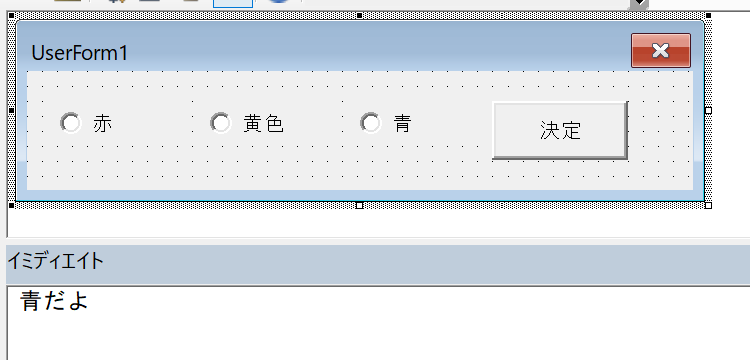
きちんと処理通り動きました。
結論
VBAのユーザーフォーム上でラジオボタンを活用することで、使用者に直感的な選択肢を提供し、システムとの対話的なやりとりが出来るようになります。ラジオボタンの作成方法やイベント処理、選択値の取得方法などを理解し、適切に活用することで、使いやすく魅力的な入力フォームを実現できます。ぜひこれらの機能を活用して、VBAユーザーフォームの開発に役立ててください。

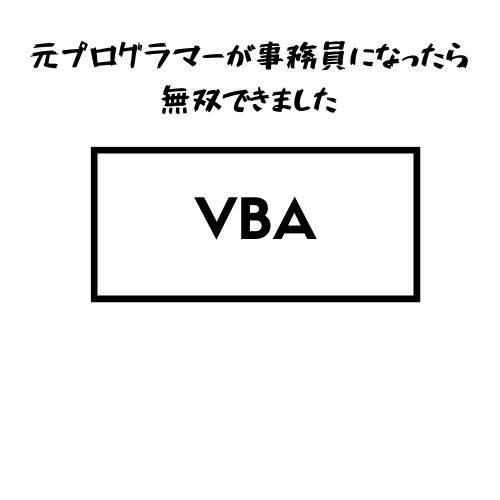
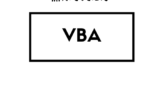

コメント